Connexion avec un ordinateur par une connexion BLUETOOTH (Mac)
Le jumelage est le processus nécessaire pour enregistrer mutuellement les informations sur les périphériques BLUETOOTH à connecter sans fil.
Il est nécessaire de jumeler l’enceinte à un périphérique pour pouvoir établir la première fois une connexion BLUETOOTH. Réalisez les mêmes procédures pour jumeler d’autres périphériques.
Systèmes d’exploitation compatibles
macOS High Sierra (version 10.13)
Essayez ceci avant de démarrer.
-
Placez l’ordinateur à 1 m (3,2 pi) au maximum de l’enceinte.
-
Branchez l’enceinte sur une prise secteur à l’aide de l’adaptateur secteur (fourni) ou un adaptateur secteur USB (disponible dans le commerce), ou chargez suffisamment la batterie intégrée.
-
Ayez à portée de la main le mode d’emploi fourni avec l’ordinateur pour référence.
-
Pour éviter que l’enceinte émette un son trop puissant, baissez le volume de l’ordinateur et de l’enceinte en question, ou arrêtez la lecture.
-
Allumez le haut-parleur de l’ordinateur.
Si le haut-parleur de l’ordinateur est réglé sur
 (silencieux), le son ne sera pas émis du haut-parleur BLUETOOTH.
(silencieux), le son ne sera pas émis du haut-parleur BLUETOOTH.-
Lorsque le haut-parleur de l’ordinateur est allumé :

-
- Allumez l’enceinte.
Le témoin
 (alimentation) s’allume en blanc*1.
(alimentation) s’allume en blanc*1.*1 Selon le mode sonore, la couleur du témoin
 (alimentation) varie. Pour plus d’informations, reportez-vous à la rubrique suivante.
(alimentation) varie. Pour plus d’informations, reportez-vous à la rubrique suivante.
À propos des témoins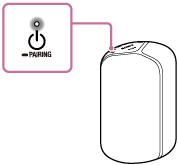
- Une fois la configuration de l’Assistant Google terminée, appuyez de manière prolongée sur la touche
 (alimentation)/
(alimentation)/ PAIRING pendant environ 3 secondes.
PAIRING pendant environ 3 secondes.
Le témoin
 (BLUETOOTH) clignote en bleu pendant 5 secondes puis l’enceinte passe en mode de jumelage.
(BLUETOOTH) clignote en bleu pendant 5 secondes puis l’enceinte passe en mode de jumelage.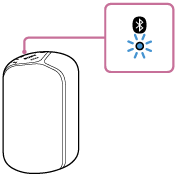
Astuce
-
Si le témoin
 (BLUETOOTH) ne clignote pas, la connexion entre l’enceinte et le périphérique BLUETOOTH peut déjà être établie. Dans ce cas, après avoir mis l’enceinte hors tension, recommencez les opérations de jumelage.
(BLUETOOTH) ne clignote pas, la connexion entre l’enceinte et le périphérique BLUETOOTH peut déjà être établie. Dans ce cas, après avoir mis l’enceinte hors tension, recommencez les opérations de jumelage.
-
- Recherchez l’enceinte sur l’ordinateur.
-
Sélectionnez [
 (System Preferences)] - [Bluetooth] dans la barre des tâches dans la partie inférieure droite de l’écran.
(System Preferences)] - [Bluetooth] dans la barre des tâches dans la partie inférieure droite de l’écran.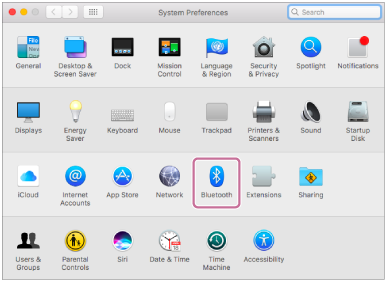
-
Sélectionnez le nom de l’enceinte que vous avez configurée pour l’Assistant Google à l’écran Bluetooth, puis cliquez sur [Pair].

-
- Confirmez que la connexion BLUETOOTH est terminée.
- Cliquez sur l’icône de haut-parleur dans la partie supérieure droite de l’écran et sélectionnez le nom de l’enceinte que vous avez configurée pour l’Assistant Google sous [Output Device].
Vous pouvez apprécier la lecture de fichiers musicaux depuis l’ordinateur.
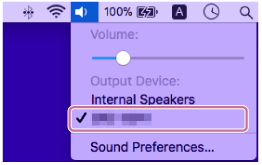
Astuce
-
La procédure expliquée ci-dessus est à titre indicatif seulement. Pour plus d’informations, reportez-vous au mode d’emploi fourni avec l’ordinateur.
Note
-
La touche
 /
/ PAIRING est désactivée tant que la configuration de l’Assistant Google n’est pas terminée.
PAIRING est désactivée tant que la configuration de l’Assistant Google n’est pas terminée. -
Si l’enceinte sort du mode de jumelage BLUETOOTH avant la fin de la procédure et que le nom de l’enceinte ne s’affiche pas sur l’écran du périphérique BLUETOOTH, recommencez la procédure depuis l’étape
 .
. -
Une fois l’enceinte jumelée à l’ordinateur, il n’est plus utile de les rejumeler, sauf dans les cas suivants :
-
Les informations sur le jumelage sont supprimées lors d’une réparation, etc.
-
Les informations sur le jumelage de l’enceinte sont supprimées de l’ordinateur.
-
L’enceinte est initialisée.
Toutes les informations sur le jumelage seront supprimées.
-
-
La clé d’accès de l’enceinte est « 0000 ». Si une clé d’accès autre que « 0000 » est configurée sur l'ordinateur, le jumelage ne pourra pas se faire avec l'enceinte.